Comment créer un diaporama sur Facebook

Vous aimez créer des diaporamas pour les partager avec vos amis en ligne ou pour promouvoir votre business ? Quel que soit votre but, vous vous demandez peut-être comment créer un diaporama sur Facebook. Ce n’est pas si simple depuis que l’option correspondante a été retirée de la liste de ses outils. Il est toujours possible pour certaines personnes de créer des vidéos avec la version mobile de Facebook, qui a des fonctionnalités limitées, d’ailleurs. C’est votre cas ? Retrouvez un guide détaillé à la fin de cet article.
L’outil de création de diaporama ne marche pas sur votre mobile ? Bonne nouvelle : vous pouvez faire un diaporama sur Facebook avec un autre logiciel. Nul besoin de parcourir le web à sa recherche : SmartSHOW 3D est là pour vous aider ! Offrant une version d’essai gratuite en français, ce logiciel de diaporama automatique est extrêmement facile à utiliser. En plus, il vous propose plus de 200 modèles thématiques pour créer vos diaporamas en un rien de temps, ainsi que plus de 500 effets et animations que vous pouvez personnaliser à votre goût.
Désireux d’essayer ce programme et de faire un film sensationnel avec vos photos ? Voyons comment créer un diaporama pour Facebook avec SmartSHOW 3D.
Сomment mettre un diaporama sur Facebook
Le processus de création d'un diaporama dans SmartSHOW 3D est très intuitif et ne prend pas beaucoup de temps. Suivez ces étapes simples et vous le verrez par vous-même.
Étape 1. Ajoutez vos meilleures photos
Choisissez vos plus belles photos et importez-les dans SmartSHOW 3D une par une ou ajoutez tout un dossier en un seul clic. À cette étape, vous pouvez mélanger, couper ou faire pivoter vos photos. Veillez à ne pas surcharger votre projet d’images : un diaporama réussi qui retient l’attention du public dure normalement de 5 à 7 minutes.
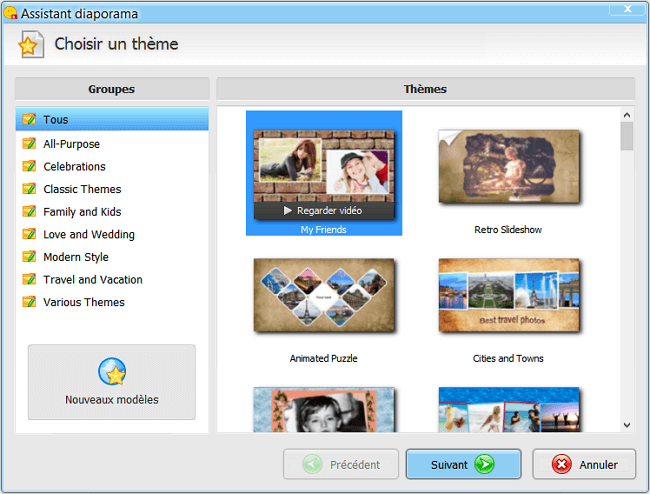
Utilisez un modèle thématique du Projet en 5 minutes pour créer un diaporama rapidement
Étape 2. Mettez une musique accrocheuse
Un diaporama sans musique est ennuyeux à dormir debout. Rendez-vous à l’onglet Musique et parcourez l’énorme collection de +500 pistes libres de droit. Vous pouvez également insérer votre chanson préférée depuis votre ordinateur. En plus, SmartSHOW 3D vous permet d’enregistrer des voix off et de les placer sur une piste à part. Passez au mode Chronologie pour ajuster le son : baissez le volume de la musique pour mieux faire entendre les commentaires vocaux.
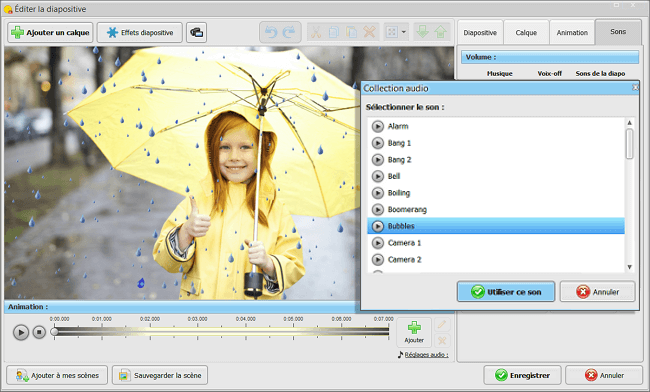
Ajoutez des sons de diapositives cools : obturateur de caméra, bulles, sonneries
Étape 3. Insérez des introductions cools
SmartSHOW 3D a une vaste collection de scènes de titres. Parcourez les modèles animés et statiques et choisissez celui qui vous plaît. Faites-le glisser sur la Chronologie. Une nouvelle fenêtre va apparaître. Saisissez votre texte, appliquez les changements et prévisualisez le résultat.
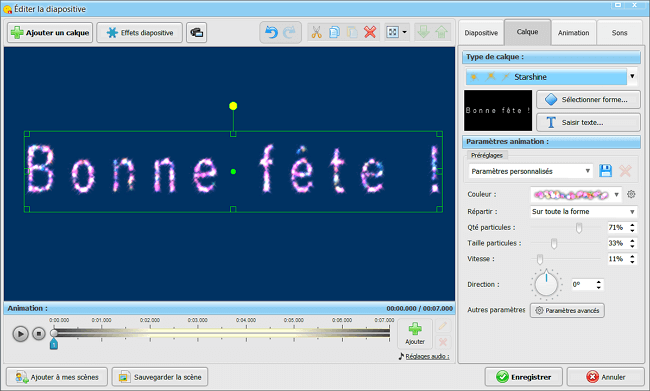
Choisissez un texte scintillant pour attirer plus d’attention à votre légende
Étape 4. Appliquez des effets et des animations 3D
Profitez des effets spéciaux et des transitions que vous pourrez ajouter à votre projet. Il y a plus de 100 préréglages variés pour n’importe quel genre de diaporama : doux et modérés, brusques et dynamiques, etc. Vous pouvez visionner chaque effet avant de l’appliquer. Une fois le modèle choisi, déposez-le simplement à l’endroit souhaité sur la Chronologie et observez vos images se dérouler de manière époustouflante.
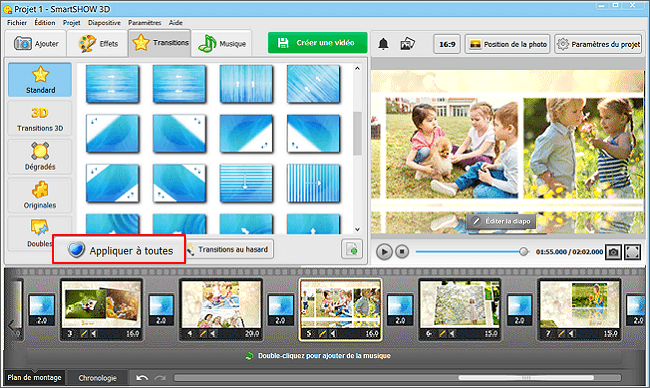
Appliquez l’effet de disparition en fondu à toutes les diapositives en un seul clic
Étape 5. Partagez votre diaporama sur Facebook
Appuyez sur l’onglet Créer, et vous verrez apparaître un éventail d’options d’export. Cliquez sur Créer une vidéo pour Internet et sélectionnez le préréglage de Facebook. Cliquez sur Démarrer et patientez un moment jusqu’à ce que votre vidéo soit prête. Ensuite, rendez-vous sur votre page Facebook et postez votre diaporama vidéo.
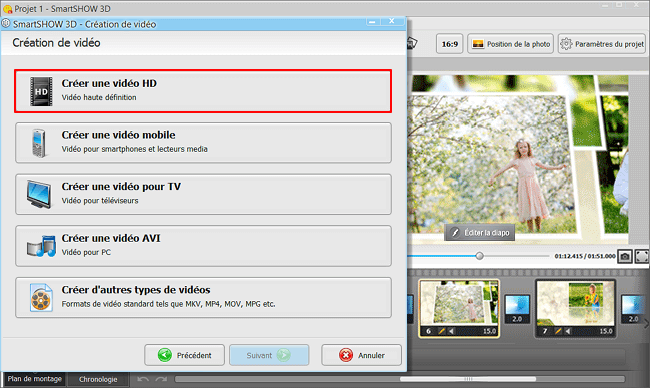
Enregistrez votre vidéo au format HD pour le partager sur d’autres réseaux sociaux
Vous êtes prêt à suivre ces étapes et à faire un diaporama sur Facebook ? Téléchargez la version d’essai gratuite en français de SmartSHOW 3D et mettez-vous à la création de votre vidéo !
Vous avez besoin d'inspiration ? Jetez un œil à ce bel exemple de diaporama avec musique :

Comment faire un diaporama sur Facebook en ligne
Il est possible que vous puissiez utiliser la fonctionnalité de création de diaporama sur Facebook sur votre ordinateur de bureau ou sur votre appareil mobile au moins. Dans ce cas-là, vous serez capable de réaliser un diaporama sur votre page Facebook, sans installer de logiciels supplémentaires. Mais il faut noter que cet outil a certaines restrictions et qu’il exige une connexion internet stable.
Eh bien, comment créer un diaporama photo Facebook directement sur votre page ?
- Étape 1. Ouvrez votre page Facebook. Cliquez sur votre fil d’actualité comme vous le faites d’habitude pour publier quelque chose. Sélectionnez ensuite l’option Photo/Vidéo.
- Étape 2. Cliquez sur Créer un diaporama. Si vous ne voyez pas cette option, vérifiez que vous êtes sur votre page Facebook et pas sur votre profil.
- Étape 3. Ouvrez l’onglet Paramètres. Sélectionnez la durée, le rapport d’aspect et le type de transitions (aucune ou simple apparition en fondu) de votre futur diaporama pour Facebook.
- Étape 4. Ajoutez votre musique favorite. Vous pouvez choisir une des chansons proposées par Facebook ou charger vos propres morceaux de musique, si vous en avez les droits de licence. Sinon, la meilleure option sera d’ajouter une musique libre de droit.
- Étape 5. Sélectionnez vos photos. Appuyez sur Ajouter des photos et choisissez quelques images qui vous conviennent. Notez que le nombre d’images est limité à 10.
- Étape 6. Prévisualisez et créez votre diaporama. Cliquez sur le bouton Lecture pour visionner votre vidéo avant de la publier. Vous en êtes satisfait ? Cliquez sur Créer le diaporama. Ajoutez un titre et une description pour votre vidéo, puis cliquez sur Publier.
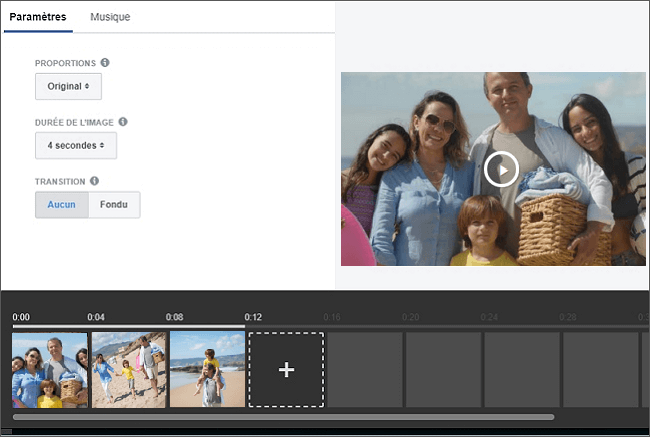
Si vous êtes un utilisateur de Facebook business, vous pouvez créer un diaporama publicitaire depuis votre page Facebook comme décrit ci-dessus. Cependant, dans ce cas-là, vous ne serez pas capable d’ajouter des vidéos comme dans Ads Manager.
Il est l’heure de tirer une conclusion. Vous savez maintenant comment créer un diaporama sur Facebook avec deux méthodes différentes. Si vous avez envie de publier une vidéo époustouflante avec des effets 3D et de recevoir des centaines de “J’aime” de la part de vos amis, lancez SmartSHOW 3D sur votre PC. Si vous ne souhaitez que partager rapidement une dizaine de photos sur votre page, optez pour l'outil intégré de Facebook. Quoi que vous choisissiez, suivez les conseils ci-dessus pour créer une vidéo à votre goût.
Démarrez avec SmartSHOW 3D!




